
درایو متوقف شد کار بر روی یک لپ تاپ، باز نمی شود: چه باید بکنید؟ چگونه برای باز کردن یک درایو بر روی یک لپ تاپ بدون یک دکمه با استفاده از صفحه کلید؟
راهنمای باز کردن درایو در لپ تاپ ها در صورت خرابی دکمه استخراج.
جهت یابی
- چرا رانندگی در لپ تاپ Lenovo، Acer، Asus Laptop را باز نمی کند؟
- چگونه برای باز کردن یک درایو بر روی یک لپ تاپ بدون یک دکمه با استفاده از صفحه کلید؟
- چگونه برای باز کردن یک درایو بر روی یک لپ تاپ بدون یک دکمه با استفاده از ابزار استاندارد سیستم عامل؟
- نحوه حذف دیسک از درایو در یک لپ تاپ اگر آن را هنگامی که دکمه فشار داده می شود باز نمی شود: دکمه ی اضافی
- ویدئو: چگونه یک دکمه را در یک لپ تاپ باز کنید اگر یک دکمه شکست خورده باشد؟
به استثنای نوت بوک ها، تمام کامپیوترهای مدرن ثابت و لپ تاپ ها با درایو ها مجهز شده اند. همانطور که می دانید، درایو پس از کلیک روی دکمه ویژه در مورد دستگاه باز می شود. با این حال، در برخی موارد، این اقدام منجر به نتیجه مطلوب نمی شود.
در مقاله ما، ما سه دلیل اصلی را تجزیه و تحلیل خواهیم کرد که چرا درایو در یک لپ تاپ ممکن است باز شود، و همچنین چندین راه برای باز کردن آن را بیان کنید.

تصویر 1. نحوه باز کردن درایو در لپ تاپ های Acer، Asus و Lenovo، اگر دکمه حذف شکسته شود؟
چرا رانندگی در لپ تاپ Lenovo، Acer، Asus Laptop را باز نمی کند؟
مشکلات باز شدن درایو ممکن است بر روی هر لپ تاپ بدون در نظر گرفتن تولید کننده رخ دهد. اغلب این مشکل به دلایل زیر اتفاق می افتد:
رانندگی در فرآیند سیستم
- اغلب، دلیل اینکه کاربر نتواند رانندگی را باز کند، استخدام آن توسط برخی از فرآیند سیستم است. به عنوان مثال، اگر شما یک سی دی آسیب دیده را به درایو وارد کنید، سیستم، سعی در خواندن آن را به شدت، به سادگی یخ زده و به تلاش برای حذف دیسک از دستگاه پاسخ نمی دهد.
- به عنوان یک قاعده، سیگنال چنین مشکلی، صدای مشخصی از خواندن است که از مسکن لپ تاپ خارج می شود. همچنین، اکثر درایوها با یک شاخص نور ویژه مجهز شده اند که در طول فرآیند خواندن سیستم دیسک روشن می شود.
- اگر با چنین مشکلی مواجه هستید، پس از اتمام فرآیند سیستم به صورت دستی از طریق " مدیر وظیفه"یا راه اندازی مجدد کامپیوتر.
آلودگی درایو
- تعجب آور نیست، دلیل دوم دلایل دلیلی که درایو را نمی توان باز کرد، عدم قابلیت و عدم پذیرش کاربران است. بسیاری از مردم در روند کار بر روی کامپیوتر، عشق را به خوردن یا نوشیدن یک فنجان قهوه به صورت موازی، به صورت دوره ای آن را بر روی یک لپ تاپ ریختند و بدن دستگاه را با دست های چسبنده لمس می کنند. این می تواند منجر به این واقعیت شود که خاک و قند در شکاف و شکر پاره پاره می شوند، به سادگی بخش قابل توجهی از درایو را به این مورد چسبانده اند.
- برخی از شی های نازک، بر روی پین یا سوزن مانند، و کاملا خاک را از اسلات بین درایو و مسکن لپ تاپ تمیز کنید، سپس سعی کنید درایو را با فشار دادن دکمه باز کنید. اگر به شما کمک کرد، پس در آینده، سعی کنید دام های خود را در کامپیوتر رها کنید.
درایو فیزیکی درایو یا دکمه
- سومین دلیل مکرر که ممکن است درایو باز شود، شکست یا تجزیه دکمه حذف آن است. اگر دستگاه در طول اعتصاب آسیب دیده باشد، تنها راه حل این مشکل، تحویل یک لپ تاپ برای تعمیر و جایگزینی درایو به یک جدید خواهد بود. اگر دستگاه خود به درستی کار کند، دکمه حذف شکست خورده است، پس شما می توانید درایو را به روش های دیگر برای خواندن در بخش های زیر از مقاله ما باز کنید.
چگونه برای باز کردن یک درایو بر روی یک لپ تاپ بدون یک دکمه با استفاده از صفحه کلید؟
- در اکثر مدل های لپ تاپ از تولید کنندگان ایسر, گل و Lenovo. ترکیب کلید های استاندارد با کلیک بر روی آن نصب می شود که می توانید روشنایی صفحه را تنظیم کنید، کامپیوتر را مجددا راه اندازی کنید یا درایو را حذف کنید. به عنوان یک قاعده، ترکیبی از کلید ها مسئول حذف درایو است fn + f4.با این حال، در برخی از مدل ها، این ترکیب ممکن است متفاوت باشد.
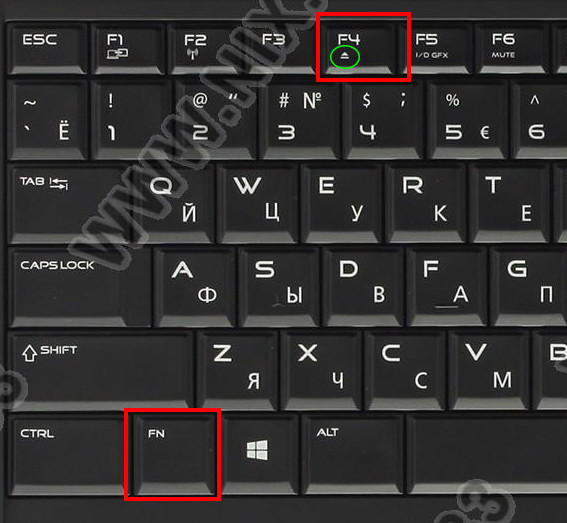
تصویر 2. ترکیبی کلید برای حذف درایو.
- برای درک کلید در ترکیب با دکمه fn مسئول حذف درایو، توجه به تصاویر کوچک بر روی دکمه ها F1 - F12.. اگر یکی از آنها آیکون کشیده شده در قالب یک دیسک باشد، باید در ترکیب با دکمه استفاده شود fn برای حذف درایو
چگونه برای باز کردن یک درایو بر روی یک لپ تاپ بدون یک دکمه با استفاده از ابزار استاندارد سیستم عامل؟
در صورتی که دکمه را روی مسکن لپ تاپ شکستید و نمیتوانید درک کنید که چگونه ترکیبی از صفحه کلید بر روی صفحه کلید مسئول از بین بردن درایو است، می توانید از ابزارهای استاندارد سیستم عامل استفاده کنید تا دیسک مسدود شده را حذف کنید. این روش مناسب برای تمام لپ تاپ ها و رایانه های ثابت است. شما باید اقدامات زیر را انجام دهید:
مرحله 1.
- کامپیوتر را روشن کنید، برای سیستم عامل و از طریق منو صبر کنید " شروع کردن»بخش را وارد کنید" یک کامپیوتر».
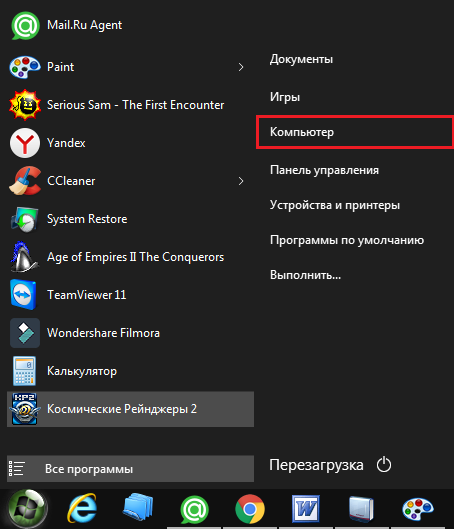
تصویر 3. ورود به "کامپیوتر من" از طریق منوی "شروع".
گام 2..
- در پنجره ای که با دایرکتوری های درایو باز می شود، روی درایو خود راست کلیک کرده و لیست را در لیست رها کردن انتخاب کنید. از راه دور».
- پس از این عمل، درایو باید بلافاصله باز شود.
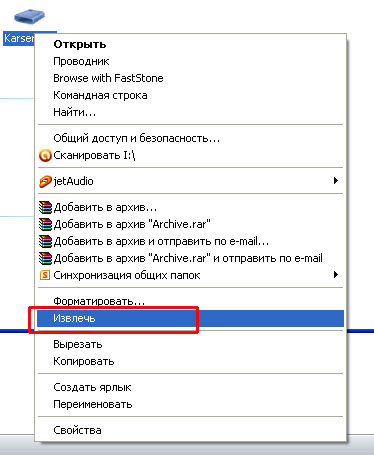
تصویر 4. حذف درایو با استفاده از سیستم عامل ویندوز.
نحوه حذف دیسک از درایو در یک لپ تاپ اگر آن را هنگامی که دکمه فشار داده می شود باز نمی شود: دکمه ی اضافی
- حتی هر کاربر PC با تجربه می داند که اکثر درایوها در لپ تاپ ها و رایانه های ثابت مجهز به باز شدن ویژه در موارد اضطراری هستند. شکست دکمه بازیابی یکی از آنهاست.

تصویر 5. دکمه بازیابی اضطراری.
- اصل عملیات این سوراخ اضطراری دقیقا همان دکمه های راه اندازی مجدد روترها و مودم ها است. با کمک یک سوزن، کلیپ های کاغذی یا هر مورد دیگر نازک، دکمه را برای شرایط اضطراری در مسکن دستگاه فشار دهید. پس از فشار دادن درایو باید کمی روشن شود. دست آن را برای کل طول بکشید و دیسک را بردارید.
مهم: این روش بهتر از زمانی است که کامپیوتر در حالت خاموش است. در غیر این صورت، شما می توانید سی دی را در داخل درایو خراب کنید.
اگر هیچ یک از روش های فوق به منظور استخراج درایو کمک نکرده است، تنها چیزی که باقی مانده است این است که لپ تاپ را به سرویس اختصاص دهید و از متخصص برای تعمیر یا جایگزینی درایو بخواهید.
با این حال، لازم به یادآوری است که تعمیر لپ تاپ ها یک سرویس نسبتا پر هزینه است و جایگزینی اجزای آن حتی گران تر است. ممکن است که به جای تعمیر آن را به معنای اضافه کردن برخی از پول و به دست آوردن یک دستگاه جدید.
